AI制作漂亮逼真的礼花
软件云 人气:0这篇教程主要是向大家介绍AI制作漂亮逼真的礼花方法,教材制作出来的方法很漂亮,而且难度也不是很大,推荐过来,大家一起来学习吧!
教材介绍的知识点是使用位图滤镜来制作矢量的纹理。我们将会使用径向渐变填充,混合模式和剪切蒙版来绘制2端光源产生的复色光。下面先来看看最终的效果图吧:

具体的制作步骤如下:
1.焰火棍的棍柄
开始绘制焰火棍的棍柄。使用矩形工具(M),绘制一个矩形。
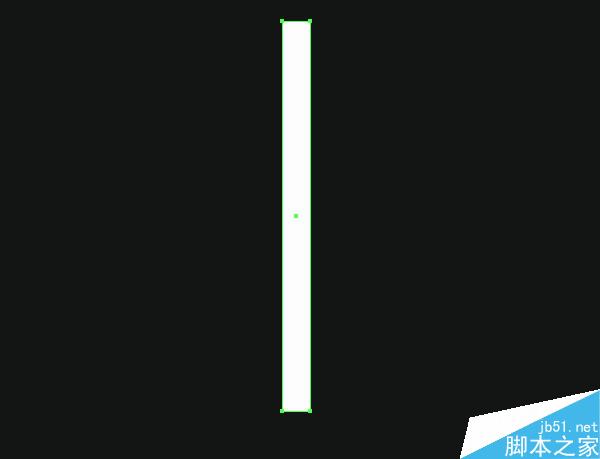
为了使之后选择到最佳的颜色,我们先在一个黑色背景层上绘制焰火棍。背景会在教程结束时替换掉。棍柄填充线性渐变,渐变包括几个灰色阴影。这一步主要是表现出棍柄圆柱金属面的光泽。
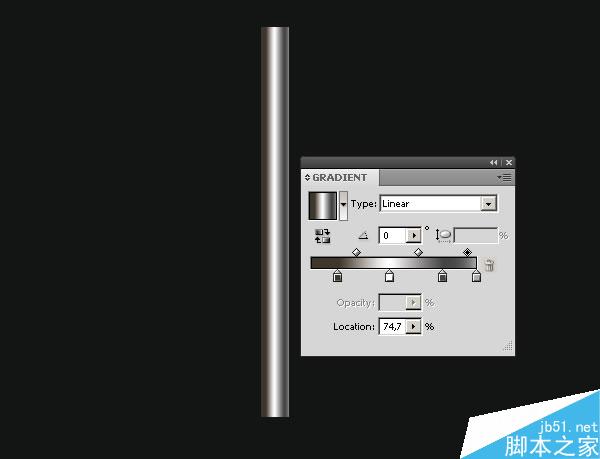
2.棍柄的头成圆角
现在绘制棍柄的燃烧段。使用钢笔工具(P),绘制一条竖直线,打开描边调板,设置描边宽度为25px,点按“圆头端点”。
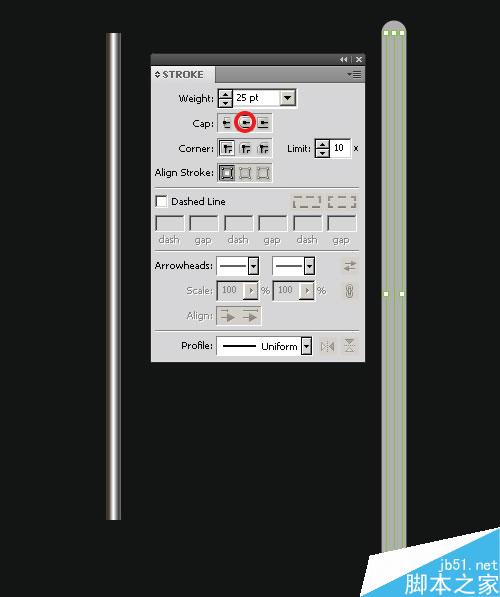
组合棍柄和燃烧段,可借助对齐调板使它们垂直对齐。调整直线,即燃烧段。选择它,然后执行对象菜单>扩展。
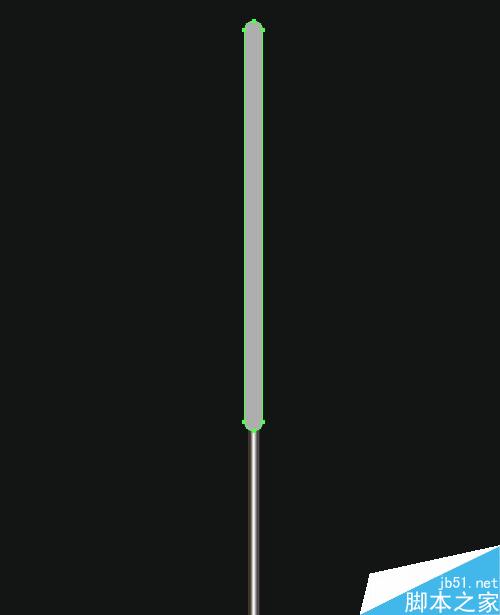
3.制作燃烧部分
使用直接选择工具(A),选择燃烧段最最下面的锚点向下平移。现在使用剪刀工具(C),在与焰火棍棍柄的交叉点上剪断。
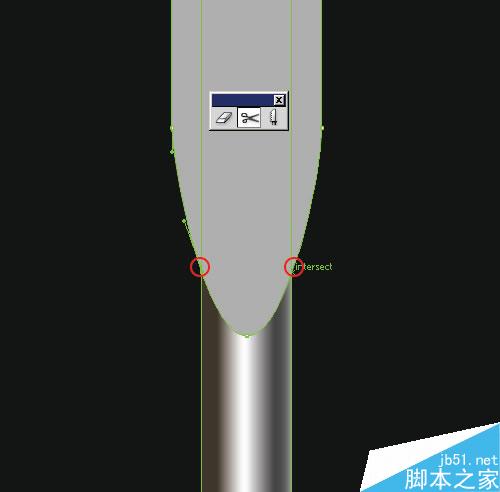
删除燃烧段的下半部分,选择上半部分,使用钢笔工具(P),把端点A和B连接起来。
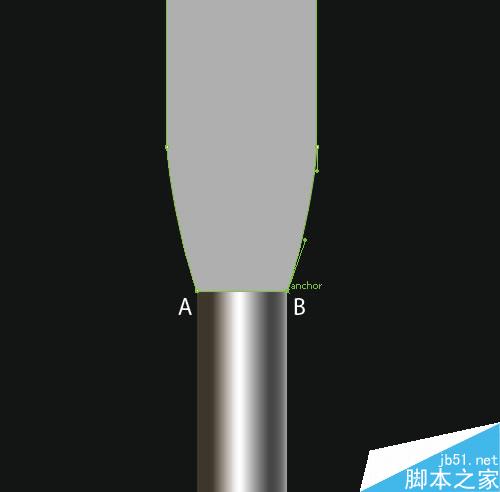
使用直接选择工具(A)选择锚点C和D,或者使用套索工具(Q)选择,把它们向上平移。然后使用转换描点工具把平滑点转换成角点。
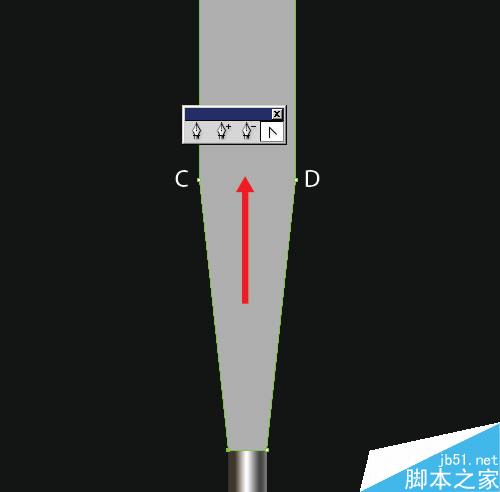
4.创建一条区别烧焦段(为了区别燃烧段,暂且这样翻译,这一部分也是燃烧段,但是从燃点开始的烧着的部分)和未烧焦段(从燃点开始,没有烧着的部分)的水平参考线。
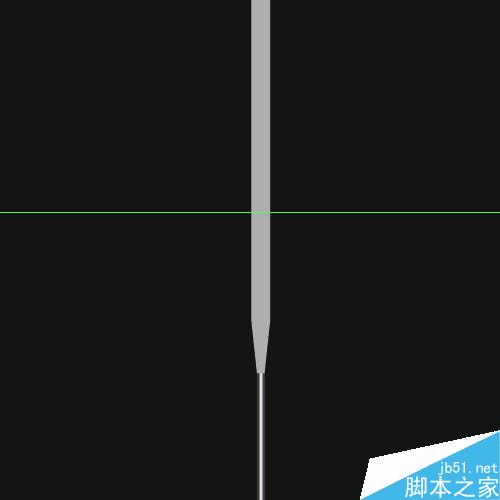
选择燃烧段,使用钢笔工具(P)在未烧焦段上增加少量的锚点。现在点按控制调板上的相应按钮把增加的锚点转换成平滑锚点。
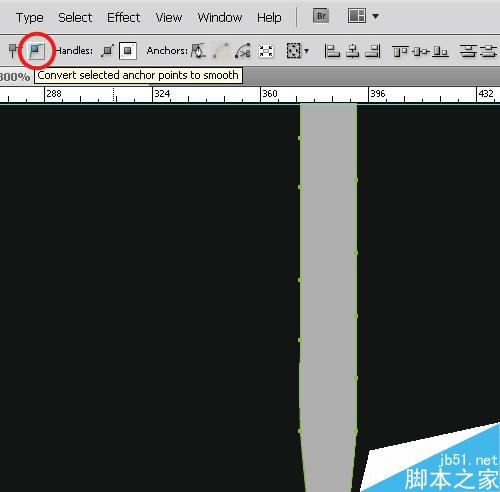
使用直接选择工具(A),移动锚点得到如图所示。
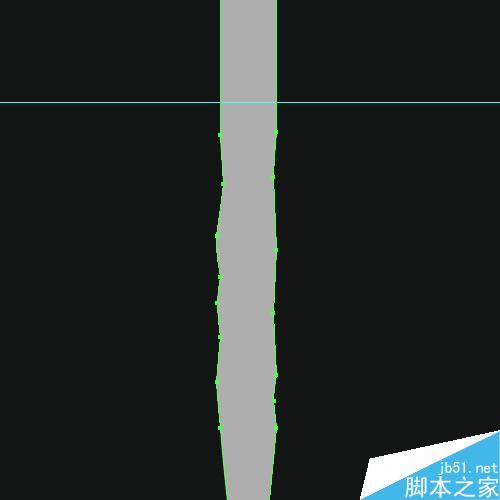
烧焦段使用同样的方法。这儿我们增加更多的锚点,比未烧焦段更加的密集。
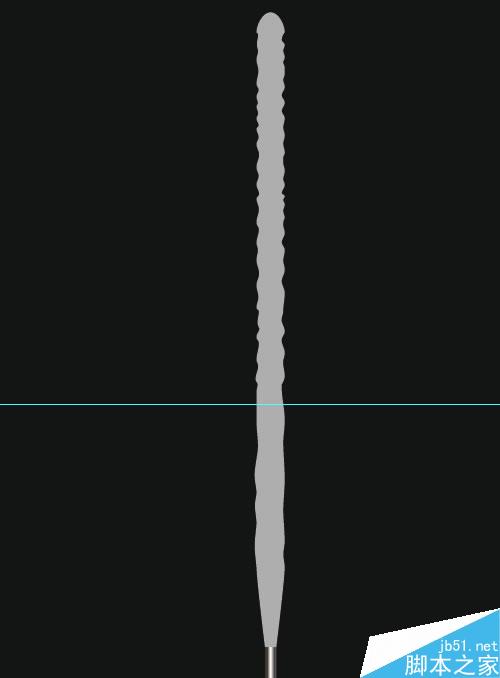
5.给燃烧段上色
燃烧段填色线性渐变。
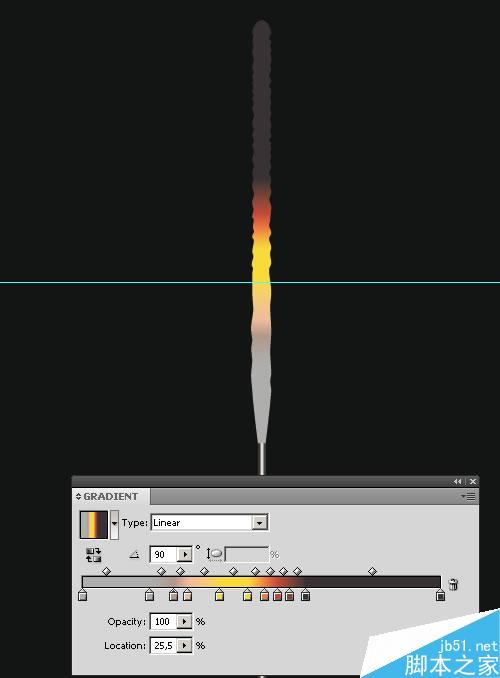
渐变应该能够表现燃烧时的温度。在燃点上,焰火棍的颜色是亮黄色,等到温度冷却后,颜色就变为了红色,最后全部冷却后,就变成了近黑色。焰火棍未烧焦段呈灰色。
6.制作焰火棍的纹理
制作烧焦段的纹理。创建一个灰色矩形。
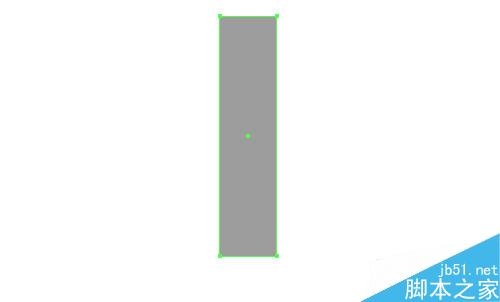
保持矩形是选中状态,执行效果菜单>艺术效果>海绵,设置如下数值:画笔大小:2;清晰度:12;平滑度:5。应用这个效果之后,我们就有了一个删格对象,把它变为矢量对象。选择对象,执行对象菜单>扩展外观(或者对象菜单>删格化),然后执行对象菜单>实时描摹>描摹选项…设置如图。
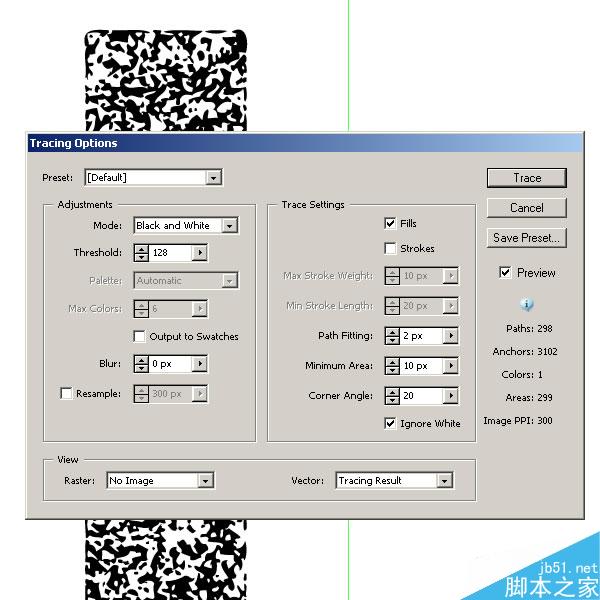
7.添加烧焦段纹理
把矢量纹理放在焰火棍烧焦段的上面(水平参考线上),调整大小使它完全盖住焰火棍燃烧段。纹理填充灰色阴影的线性渐变,打开透明度调板,设置叠加混合模式。
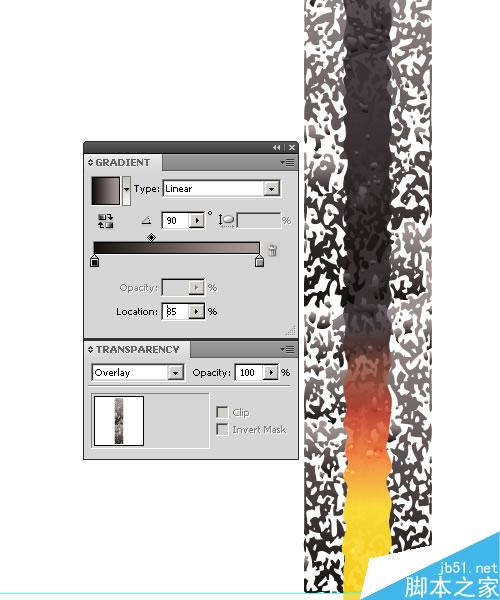
纹理的每一个元素都应用渐变,如果你对结果不满意,可以使用直接选择工具选择纹理中的必要元素,然后使用渐变工具(G),调整渐变。纹理中的元素都是大块的,所以它操作起来并不困难。
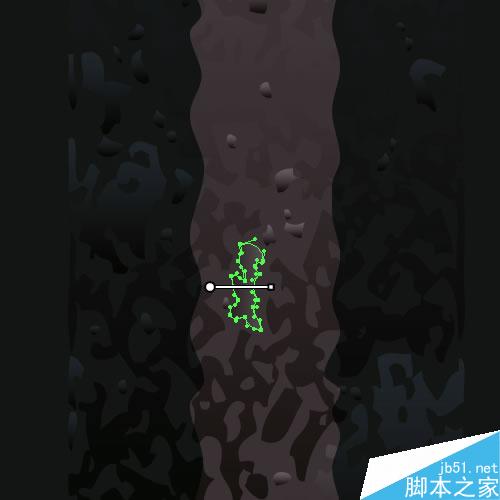
8.制作厚度
现在我们制作焰火棍未烧焦段的厚度。复制燃烧段的形状,粘贴在前面。使用第3步提到的技巧,删除形状的上半部分,即删除水平参考线上的部分。形状填充灰色阴影的线性渐变,打开透明度调板,设置正片叠底混合模式。
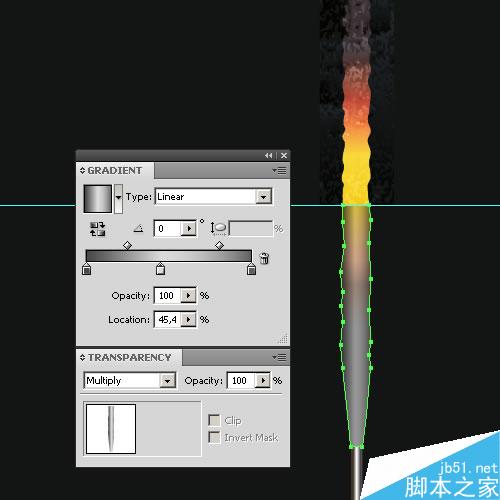
9.再制作纹理
制作另一个与焰火棍未烧焦段相关的纹理。它的制作技巧同第6步。海绵效果的参数有所不同:画笔大小:0;清晰度:12;平滑度:2,所以纹理应该有更小的颗粒状。描摹选项如图所示。
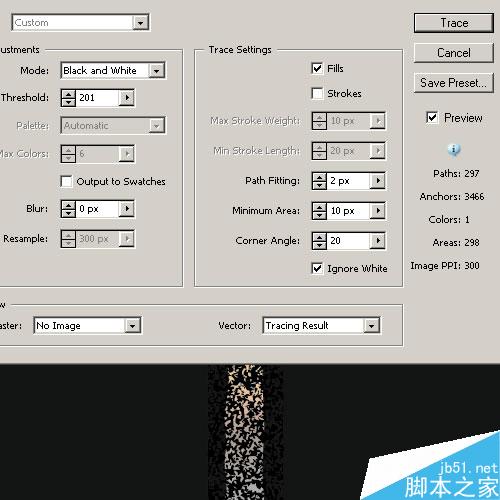
10.纹理的放置
纹理填充垂直的线性渐变,线性渐变从灰色到不透明度0%灰色。纹理离燃点的地方越远,那么正在燃烧的地方看上去就会越清晰。在透明度调板里设置叠加混合模式。
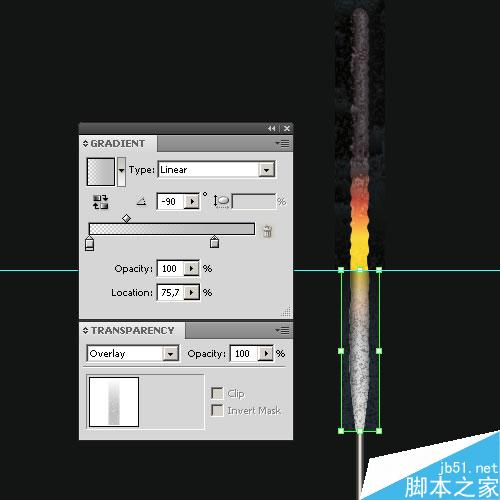
11.隐藏纹理多余的部分
纹理应该不会悬在焰火棍上。隐藏上下纹理多余的部分。复制焰火棍形状(燃烧段),粘贴在所有对象的前面(复制焰火棍应填色白)。选择燃烧段副本和2个纹理,然后执行对象菜单>剪切蒙版>建立。

12.添加金属亮光
焰火棍未烧焦段会有反射的点光。在未烧焦段上制作一些小圆,填充白色到不透明度0%白色的径向渐变。

13.制作焰花
现在我们继续制作焰花。使用钢笔工具(P),绘制焰花形状,填充橘色。
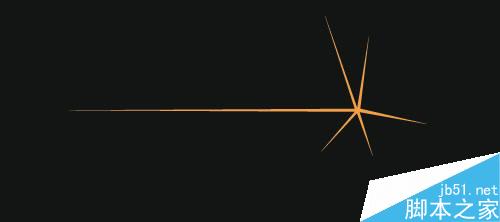
把绘制的形状拖移到画笔调板中,弹出对话框后选择艺术画笔。
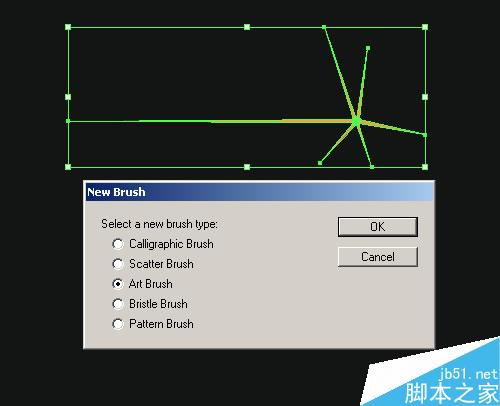
在艺术画笔选项窗口中,我们可以看到笔刷的中心线和焰花的最长的射线不在同一水平线上。
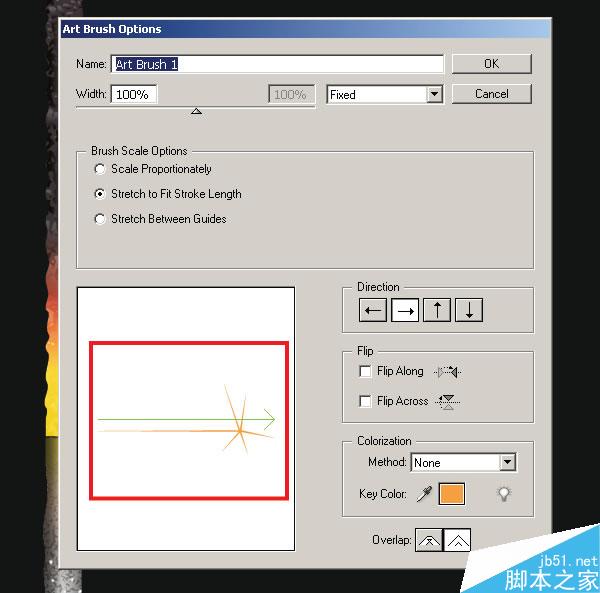
这是不对的。点取消按钮。调整焰花的形状,以使最长的射线横穿焰花定界框的中心。
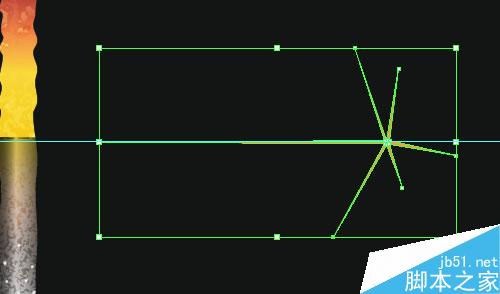
现在再新建艺术画笔。
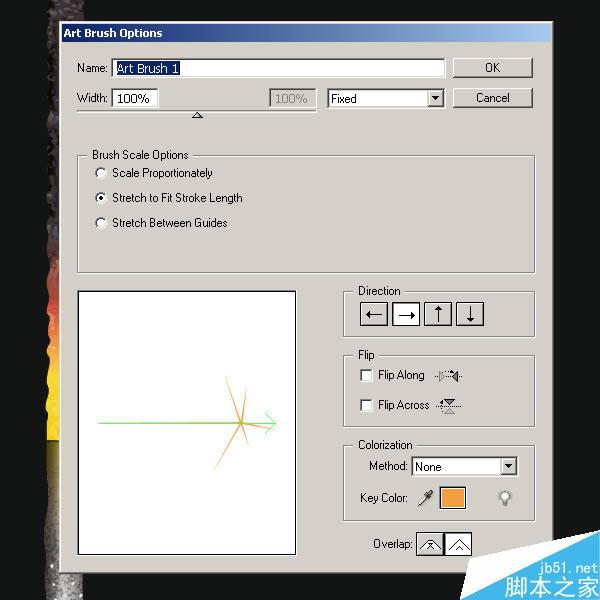
14.焰花笔刷
大多数焰花的位置都在以焰花棍为中心的平面上。我另外画了一个椭圆(定义椭圆为这个平面)。制作完焰花后,再删除椭圆。
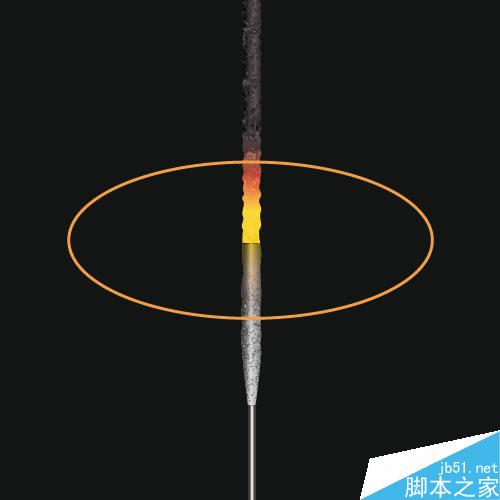
使用钢笔工具(P),从焰火棍燃点出发绘制多条直线。选择所有直线,应用之前创建的笔刷。
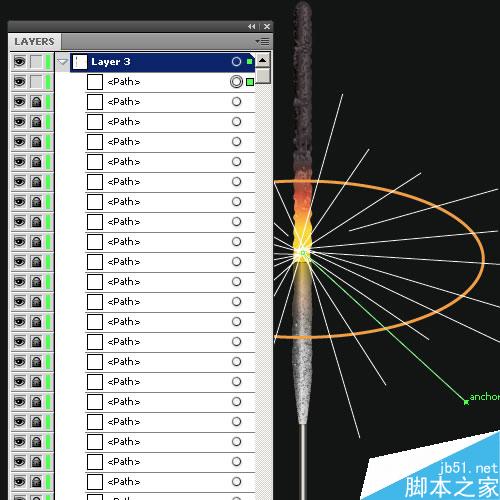
你可以在描边调板中修改描边宽度以修改焰花的大小。
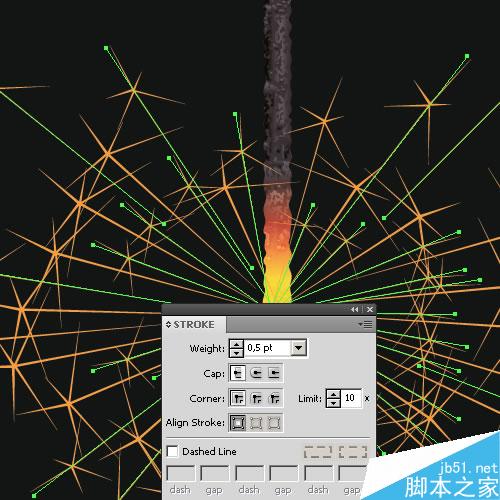
15.制作火星
现在在燃点上制作火星。使用钢笔工具(P),绘制如图所示的形状,填充橘色。
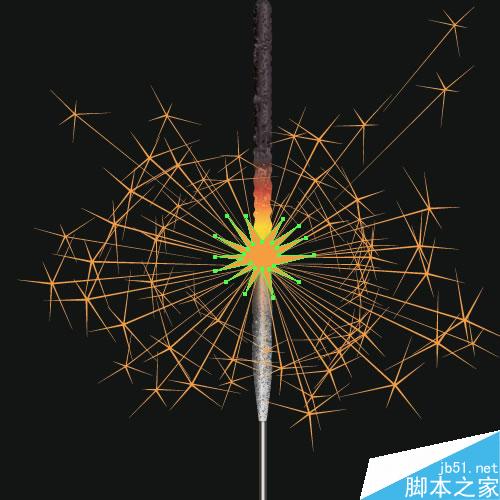
制作另一个形状,大小要比之前绘制的要小(可以使用Ctrl+C,Ctrl+F复制粘贴,再用Shift键同比例缩小),填充黄色。

使用椭圆工具(L),在燃烧的中心(即燃点)绘制一个白色圆。

选择圆和黄色形状,然后执行对象菜单>混合>建立。

16.继续制作焰花
使用第13和第14步的方法,制作一组黄色焰花。
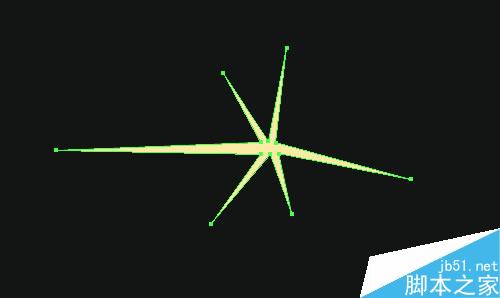

选择黄色和橘色的焰花,然后执行对象菜单>扩展外观。我觉得橘色焰花看上去太单调了,所以我替换了一个径向渐变。
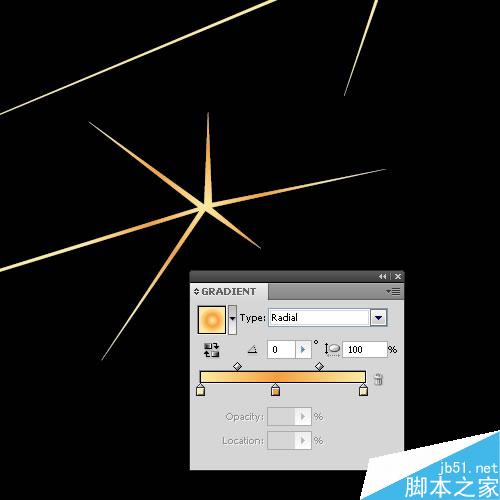
17.想一想光源
选择焰火棍的所有元素,把它们旋转一定的角度。看一看作品中的瑕疵。这儿是不是有问题?事实是照在焰火棍上的至少有2个光源——外光源(均匀地洒在整个焰火棍上)和焰火棍上火星所产生的光源(不均匀地洒在焰火棍上)。
现在焰火棍上的光源只不过是外光源。制作焰火棍上火星所产生的光源。使用矩形工具(M),制作一个矩形,使它盖住整个焰火棍。
矩形置于焰花图层之下,焰火棍之上。这个矩形填充黄到黑的径向渐变。现在打开透明度调板设置正片叠底混合模式。
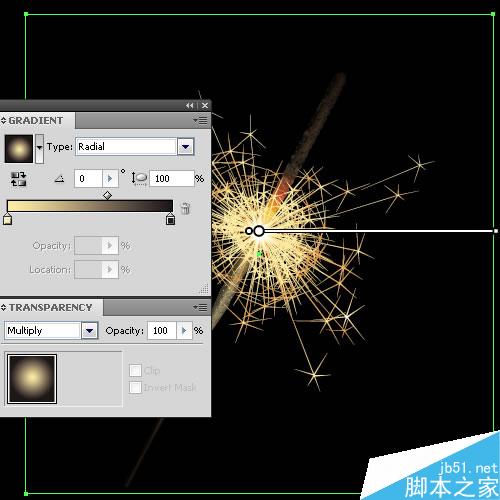
径向渐变的中心应该是在燃点的地方。这可能需要使用渐变工具(G)来调整。
18.剪切蒙版
复制焰火棍形状(棍柄和燃烧段),粘贴在前面,以使这2个形状在之前绘制的矩形之上。
点按路径查找器调板中的“与形状区域相加”按钮,以使燃烧段和棍柄相加。选择矩形和焰火棍,然后执行对象菜单>剪切蒙版>建立。
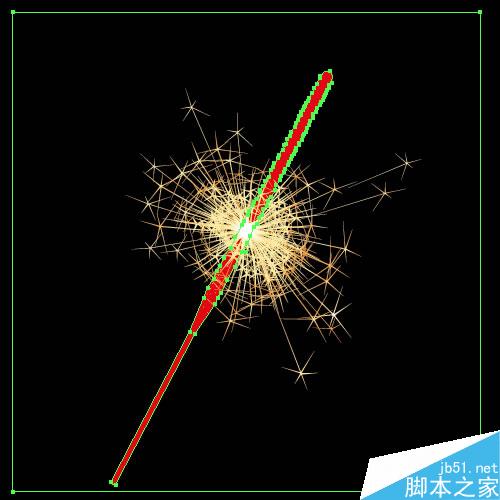
19.光亮
焰火棍上的光不仅有它自身产生的光,而且还有空间上的。所以我把黑色背景替换成了径向渐变,径向渐变的中心与燃点相对应。

20.光圈
光线透过相机的光学系统所产生的大量的圆。绘制不同颜色的圆,设置滤色混合模式,在透明度调板里设置不同的透明度。选中圆,然后执行效果菜单>风格化>羽化,设置半径数值——5px。

尾声
我希望你会喜欢这篇教程。现在你可以使用你自己绘制的焰火棍来装点你的新年贺卡了。

教材结束,以上就是AI制作漂亮逼真的礼花全过程,大家看完本篇教材需要耐心,但能学到的知识点很多,希望能对大家有所帮助!
加载全部内容